პარამეტრები არის Windows 10 სისტემის ყველაზე მნიშვნელოვანი ნაწილი. თუ პარამეტრები არ მუშაობს თქვენს კომპიუტერში, ეს არის პრობლემა, რომელიც არ უნდა უგულებელყოთ. მიჰყევით ამ მარტივ გამოსწორებებს თქვენს კომპიუტერში, ამ საკითხის სწრაფად მოსაგვარებლად. თუ დავალების ზოლზე პარამეტრების ხატულაზე დაწკაპუნება არ მუშაობს, შეგიძლიათ სცადოთ ეს ალტერნატიული პროგრამები ~
1. დააჭირეთ ღილაკს ვინდოუსიგასაღები გასაღებთან ერთად მე პარამეტრებზე შესასვლელად.
2. მარჯვენა ღილაკით დააჭირეთ ღილაკს ვინდოუსი ხატულა და დააჭირეთ ღილაკს სიჩქარის ფორმის ხატულა პარამეტრების გასახსნელად.
ფიქსის 1 - SFC სკანირების ჩატარება
1. დააჭირეთ Windows ღილაკს და დაწერეთ „ბრძანების სტრიპტიზი“.
2. ამის შემდეგ, მარჯვენა ღილაკით დააჭირეთ ღილაკს "ბრძანების სტრიპტიზი”ძიების შედეგში. ამის შემდეგ, დააჭირეთ ღილაკს "Ადმინისტრატორის სახელით გაშვება“.

3. Როდესაც ბრძანების სტრიპტიზი თქვენს ფანჯარაზე გამოჩნდება ა სისტემის ფაილის შემოწმება (SFC) სკანირება, აკრიფეთ ეს კოდი და დააჭირეთ ღილაკს შედი.
sfc / scannow

ამ პროცესს შეიძლება 2-5 წუთი დასჭირდეს.
დახურეთ ტერმინალი და გადატვირთეთ სისტემა. შეამოწმეთ პარამეტრები.
ფიქსის 2 - შექმენით ახალი მომხმარებლის ანგარიში
თქვენ უნდა შექმნათ ახალი ანგარიში თქვენს სისტემაში და შემდეგ სცადოთ წვდომა თქვენს კომპიუტერში არსებულ პარამეტრებზე.
1. დაჭერა ვინდოუსის გასაღები + S. შემდეგ, აკრიფეთ „სმდ“.
2. ამის შემდეგ, მარჯვენა ღილაკით დააჭირეთ ღილაკს "ბრძანების სტრიპტიზი”და შემდეგ დააჭირეთ”Ადმინისტრატორის სახელით გაშვება“.

3. როდესაც ტერმინალი გამოჩნდება თქვენს ეკრანზე, აკრიფეთ ეს ბრძანება და დააჭირეთ ღილაკს "Enter", რათა შექმნათ ახალი ანგარიში თქვენს სისტემაში.
წმინდა მომხმარებელი ადამპაროლი /add
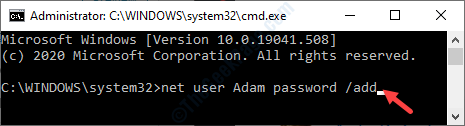
[ᲨᲔᲜᲘᲨᲕᲜᲐ- აქ, "ადამ" არის მომხმარებლის ახალი მომხმარებლის სახელი. ახლა, "პაროლი" არის ანგარიშის პაროლი. შეგიძლიათ შეცვალოთ ორივე თქვენი პირადი არჩევანის შესაბამისად. ]
4. წინა ბრძანების შესრულების შემდეგ, აწარმოეთ ეს ბრძანება ანალოგიურად.
ქსელის ადგილობრივი ჯგუფის ადმინისტრატორები ადამ /add

[ᲨᲔᲜᲘᲨᲕᲜᲐ- "ადამ" ანგარიშის სახელია: როგორც ადრე იყო ახსნილი. თუ გსურთ შეგიძლიათ შეცვალოთ იმ ცვლილების შესაბამისად, რაც თქვენ ადრე გააკეთეთ.]
5. Როდესაც 'ბრძანება წარმატებით დასრულდაგამოჩნდება შეტყობინება, დახურეთ CMD ტერმინალი.
Რესტარტი თქვენს კომპიუტერში და შედით ახალი ანგარიშის გამოყენებით (ადამ ამ შემთხვევაში).
თქვენ ისევ შეძლებთ პარამეტრებზე წვდომას.
შეასწორეთ 3 - დაამატეთ პარამეტრები PowerShell– ით
ზოგჯერ შეიძლება დაგჭირდეთ პარამეტრების დამატება PowerShell– ის გამოყენებით.
1. მარჯვენა ღილაკით დააჭირეთ ღილაკს ვინდოუსის ხატულა. ამის შემდეგ, თქვენ უნდა აირჩიოთ "Windows PowerShell (ადმინ)“.

2. როდესაც PowerShell გამოჩნდება, უბრალოდ დააკოპირეთ ქვემოთ მოცემული კოდი და დააჭირეთ ღილაკს შედი.
PowerShell -ExecutionPolicy შეუზღუდავი-ბრძანება "& {$ manifest = (Get-AppxPackage * immersivecontrolpanel *). InstallLocation + '\ AppxManifest.xml'; Add-AppxPackage -DisableDevelopmentMode -რეგისტრირება $ manifest} "
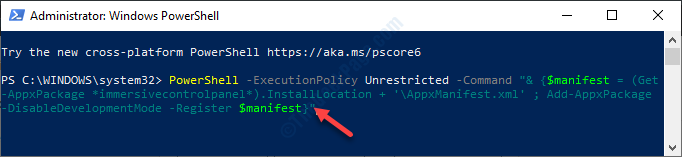
კოდის შესრულებისთანავე, დახურეთ ფანჯარა და გადატვირთეთ შენი კომპიუტერი.
ფიქსის 4 - შეამოწმეთ Windows Update
შეამოწმეთ თქვენს კომპიუტერში Windows განახლების მოლოდინი.
1. შედით თქვენს კომპიუტერში ახალი ანგარიშის გამოყენებით.
2. ამის შემდეგ, დააჭირეთ ვინდოუსის გასაღები + I.
3. ამის შემდეგ, დააჭირეთ ღილაკს "განახლება და უსაფრთხოება ”.

4. ამის შემდეგ დააჭირეთ ღილაკს "Შეამოწმოთ განახლებები“.
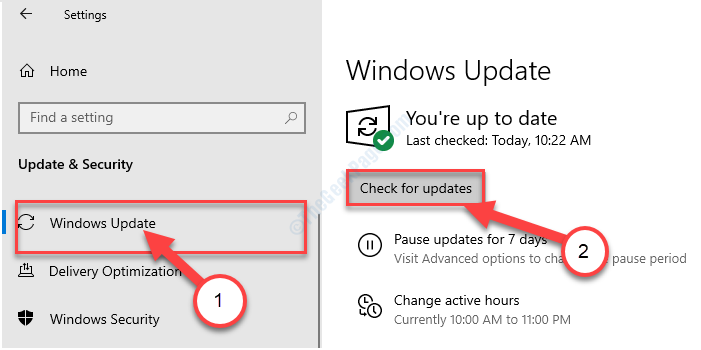
შეამოწმეთ, ახლოვდება თუ არა განახლებები. განახლების პროცესის დასრულებისთანავე შეეცადეთ შეხვიდეთ თქვენს თავდაპირველ ანგარიშთან და შეამოწმოთ, მუშაობს თუ არა პარამეტრები.
შეასწორეთ 5 - გაუშვით Windows Apps პრობლემების მოსაგვარებელი პროგრამა
Windows Apps- ის პრობლემების მოსაგვარებლად ამოხსნის საკითხს.
1. ჩამოტვირთეთ Windows Apps პრობლემების მოსაგვარებლად თქვენს კომპიუტერში.
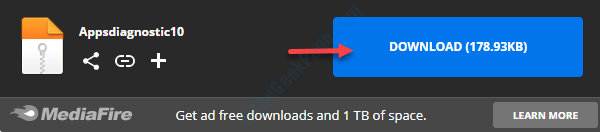
2. ჩამოტვირთვისას, ორჯერ დააწკაპუნეთ ზე "Appsdiagonstic10.diagcab”ფაილი.
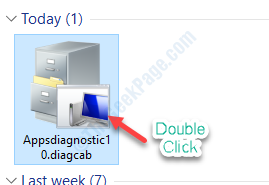
3. შემდეგ რაც გჭირდებათ არის ეკრანზე მითითებების შესრულება.
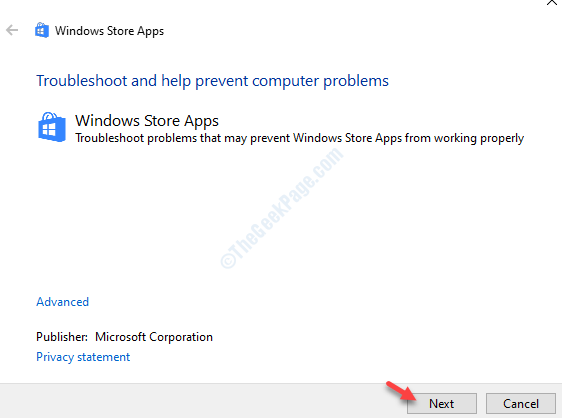
მიეცით ვინდოუსს პრობლემის მოგვარება.
ფიქსის 6 - გადატვირთეთ Windows 10
თუ რომელიმე ანგარიშიდან ვერ შეძლებთ პარამეტრებზე წვდომას, თქვენი მოწყობილობის გადატვირთვის გარდა, სხვა ვარიანტი არ არის.
1. დახურეთ თქვენი მოწყობილობა.
2. შემდეგ, კვლავ ატვირთეთ თქვენი სისტემა. იმ მომენტში, როდესაც ეკრანზე გამოჩნდა მწარმოებლის ლოგო, დააჭირეთ დენის ღილაკს თქვენი კომპიუტერის გასაჩერებლად.
3. ისევ დაიწყე და ძალით დახურე.
გაიმეორეთ ეს ნაბიჯები 3-ჯერ. ჩატვირთვის დროს შეამჩნევთ, რომ ავტომატური რემონტი გამოჩნდა.
4. ავტომატური რემონტის ფანჯარაში დააჭირეთ ღილაკს ”Დამატებითი პარამეტრები“.

5. დააჭირეთ ღილაკს ”პრობლემების მოგვარება”პრობლემების გადაჭრის პროცესის დასაწყებად.

6. თქვენი მოწყობილობის გადასაყენებლად უნდა აირჩიოთ „გადააყენეთ ეს კომპიუტერი”ვარიანტი.
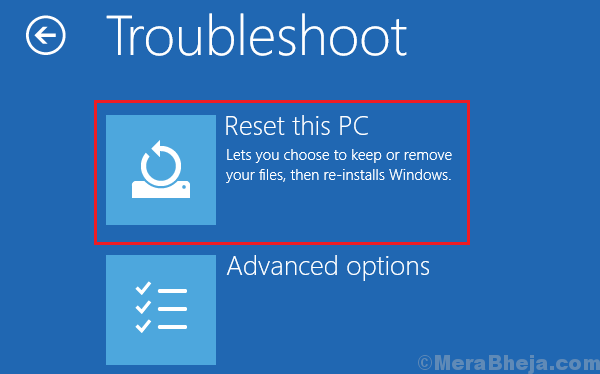
7. აქ შეამჩნევთ ორ ვარიანტს
ა განაახლეთ კომპიუტერი- თუ გსურთ თქვენი ფაილის შენახვა მოწყობილობის განახლების შემდეგ, აირჩიეთ ეს ვარიანტი (რეკომენდებულია).
ბ გადააყენეთ კომპიუტერი- ამ ვარიანტის არჩევით, მთელი მოწყობილობა გადაყენდება.
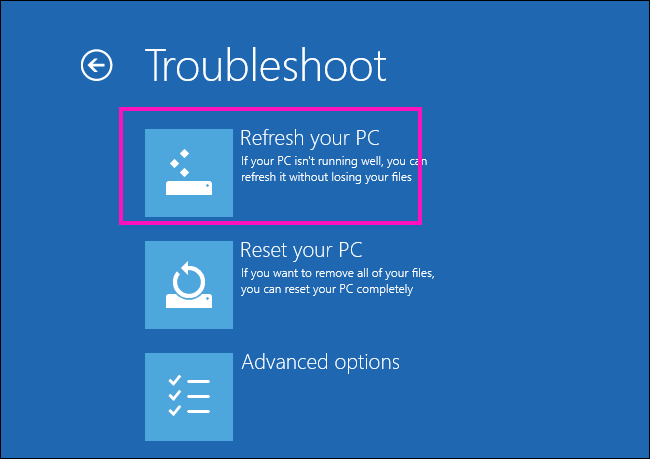
თქვენ მხოლოდ დაველოდებით ვინდოუსს თქვენი მოწყობილობის გადატვირთვისთვის. დასრულების შემდეგ, კიდევ ერთხელ შეძლებთ პარამეტრებზე წვდომას.


